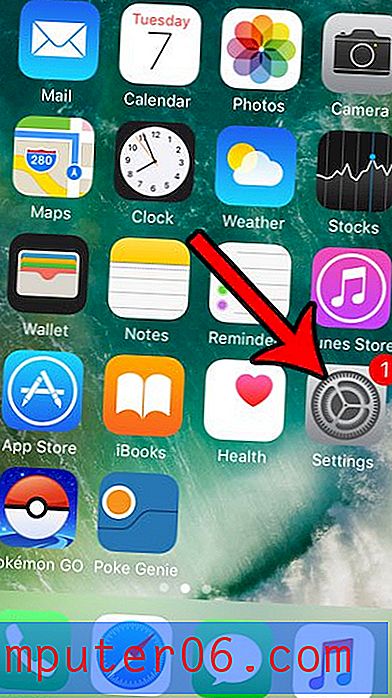Excel 2013에서 원형 차트를 만드는 방법
원형 차트는 서로 관련하여 값을 표시하는 데 유용한 시각 자료가 될 수 있습니다. 스프레드 시트의 다른 값과 비교하여 숫자의 크기를 상대적으로 알 수 있지만 각 데이터 조각을 파이의 개별 "슬라이드"로 보는 기능은 매우 유용 할 수 있습니다.
아래 자습서에서는 Excel 스프레드 시트에서 두 개의 데이터 열을 가져 와서 해당 데이터를 원형 차트로 표시하는 방법을 보여줍니다.
Excel에서 원형 차트를 만드는 방법
이 문서의 단계는 Microsoft Excel 2013에서 수행되었습니다.이 가이드에서는 스프레드 시트에 이미 데이터가 있고 해당 데이터를 원형 차트로 표시한다고 가정합니다. 원형 차트에서 데이터를 최적으로 표시하려면 두 개의 열이있는 것이 이상적입니다. 레이블이있는 하나의 열과 적절한 크기의 파이 조각으로 표시 될 데이터가있는 하나의 열. 아래의 예에서는 월 열과 해당 월의 총 판매 열이 포함 된 원형 차트를 표시합니다.
1 단계 : Microsoft Excel을 엽니 다.
2 단계 : 원형 차트에 포함 할 데이터를 선택하십시오.

3 단계 : 창의 맨 위에있는 삽입 탭을 클릭하십시오.
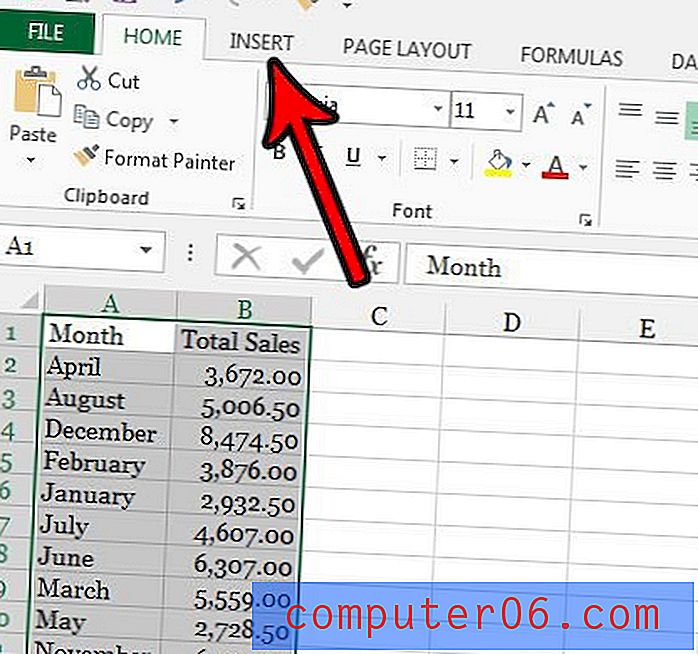
4 단계 : 리본 메뉴의 차트 섹션에서 파이 차트 단추를 클릭 한 다음 스프레드 시트에 추가 할 파이 차트 스타일을 선택하십시오.
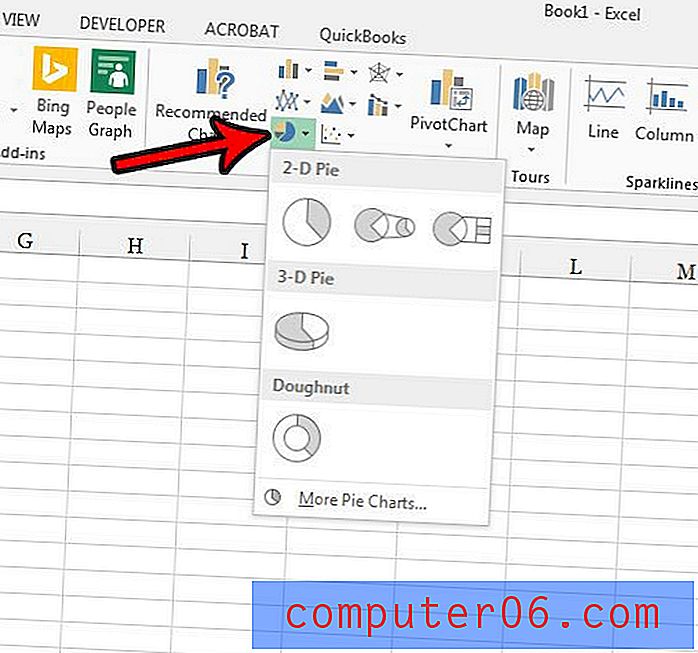
이제 선택한 데이터를 표시하는 원형 차트가 있어야합니다. 내 원형 차트는 아래 이미지에 나와 있습니다.
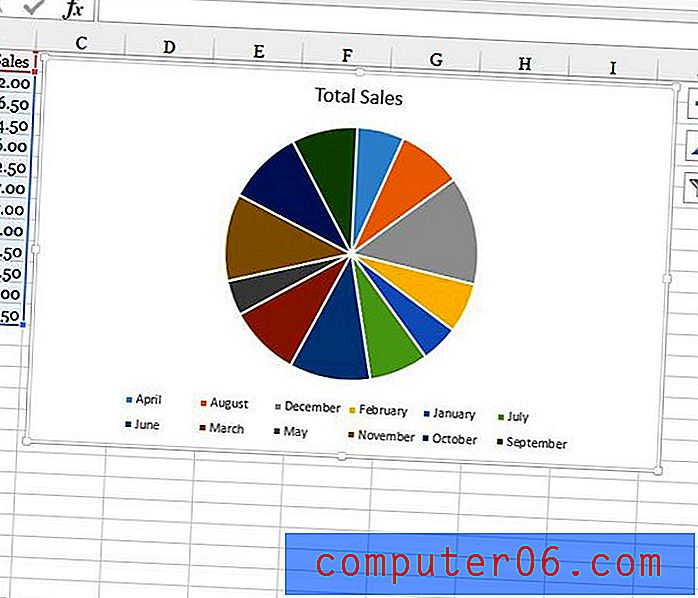
차트 오른쪽의 페인트 브러시 도구를 클릭하면 데이터를 표시하는 방법에 대한 몇 가지 다른 옵션이 표시됩니다. 예를 들어 아래 이미지에서 각 파이 조각에 겹쳐진 총 백분율의 데이터를 표시하기로 선택했습니다.
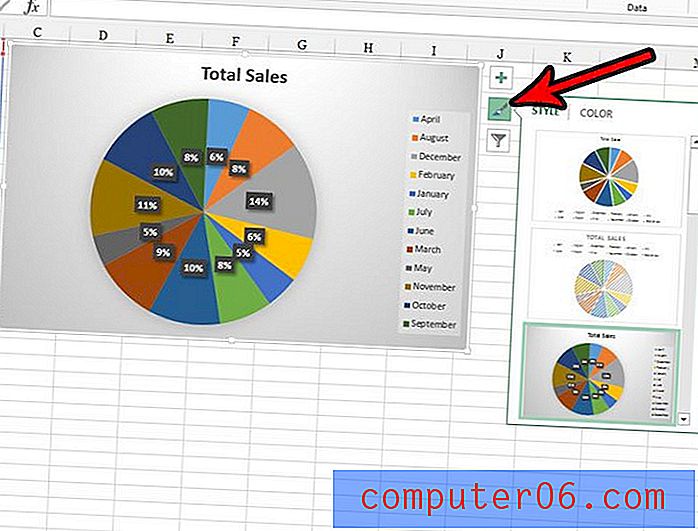
Excel에서 데이터를 정렬하고 구성하는 또 다른 유용한 방법은 테이블을 사용하는 것입니다. 스프레드 시트에서 데이터를 쉽게 정렬, 필터링 및 서식 지정할 수 있도록 Excel에서 표를 만드는 방법을 알아보십시오.